win7一键ghost备份系统步骤
win7系统一键Ghost备份还原方法 第一步,一键软件安装到电脑上,先启动这个软件。第二步,显示选择为“一键备份系统”这一项,如果此时要备份,只要点击下面的“备份”按钮。第三步,如果之前用一键对系统备了份,这时,会显示为“一键恢复系统”,下面那个“备份”按钮会显示为“恢复”,如果此时要恢复之前备份时的系统,点“恢复”按钮。有一个提示框,必须重启电脑,才能开始执行备份或恢复,按“确定”。第四步,重启电脑后,进入系统选项,原本默认为Windows 7启动,这回也默认为“一键ghost”了,倒计时过后,即会自动进入这一项。win7系统一键Ghost备份还原方法第五步,在这里,是GRUB4DOS引导界面,因为已经默认操作了如果实在想要手动设置,选择的是“Win7/Vista/Win8”这一项win7系统一键Ghost备份还原方法第六步,只要1KEY GHOST工具,即一键备份,有两版本11.2和11.5,但也不需要动手,会默认为1KEY GHOST11.2win7系统一键Ghost备份还原方法第七步,选择驱动器类型,是USB还是硬盘类型,硬盘类型也分纯SATA only类型, 还是兼容型IDE/SATA,默认也是IDE/SATAwin7系统一键Ghost备份还原方法第八步,如果之前是选择的恢复,到这里,“备份”按钮会显示为“恢复”,也会有10秒倒计时,过后即自动开始恢复操作。这就是所谓的一键,只要在之前选择执行类型,是备份还是恢复,都只需要一键,之后就不要手动了。win7系统一键Ghost备份还原方法第九步,当进度条满格时,就完成备份了完成后,都会重启电脑,如果有提示框,一般按“重启(Restart)”即可。 win7系统一键Ghost备份还原方法
第一步,开启备用罢罢罢粑粑
首先你要把你现在的系统通过一键ghost系统备份,建议先彻底扫描病毒,防止病毒感染,然后,启动的时候选择一键ghost系统启动,根据操作就行了,现在都是傻瓜式的,操作简单,记住还原的时候记得提前备份重要的资料,特别是需要还原的硬盘,还原完之后就什么都没有了
第一步,开启备用罢罢罢粑粑
首先你要把你现在的系统通过一键ghost系统备份,建议先彻底扫描病毒,防止病毒感染,然后,启动的时候选择一键ghost系统启动,根据操作就行了,现在都是傻瓜式的,操作简单,记住还原的时候记得提前备份重要的资料,特别是需要还原的硬盘,还原完之后就什么都没有了

如何手动使用ghost来安装与备份系统
GHOST用法 GHOST用法 制作磁盘映象文件: Local--Disk--TO Image--选择要做映象的物理磁盘--选择要保存的目录及映象名--Enter--选择压缩的比例--Fast--开始 恢复磁盘映象: Local--Disk--From Image--选择存放映象的磁盘找到映象文件--OK--选择要恢复到的物理磁盘--OK--提问是否进行操作--Yes开始 以上两个最常用!也就是你说的备份和恢复。 其它用法: 制作逻辑驱动器的映象文件: Local--Partition--TO Image--选择要做映象的物理磁盘--选择要做映象的逻辑盘(逻辑分区)--OK--选择要保存的目录及映象名--Save--Fast--Yes 恢复逻辑驱动器的映象: Local--Partition--From Image--找到逻辑驱动器的映象文件--Open--OK--选择要恢复到的磁盘--OK--选择要恢复的逻辑驱动器(逻辑分区)--OK--提问是否进行操作--Yes开始 GHOST有许多有用的命令行参数,你知道吗?好奇的话快来试试: 1、-rb 本次GHOST操作结束退出时自动REBOOT。一个很有用的参数,特别是在复制系统时你可以放心离开了。 2、-fx 本次GHOST操作结束退出时自动回到DOS提示符(前提是你是以DOS命令的方式启动的GHOST) 3、-sure 对所有要求确认的提示或警告一律回答“YES”。此参数有一定的危险性,只建议高级用户使用,小心为妙! 4、-fro 如果源分区发现坏簇,则略过提示强制拷贝。此参数可用来试着挽救硬盘坏道中的数据。 5、-fnw 禁止对FAT分区进行写操作,以防误操作(此参数对NTFS分区无效)。6、-f32 将源FAT16分区拷贝后转换成FAT32(前提是目标分区不小于2G)。由于支持FAT32的操作系统很少,所以除非你是复制98分区,否则此参数慎用! 7、-f64 将源FAT16分区拷贝后转换成64K/簇(原本是512K/簇,前提是目标分区不小于2G)。此参数仅仅适用于WINDOWS NT系统,因为其他操作系统均不支持64K/簇的FAT16。 8、-fatlimit 将NT的FAT16分区限制在2G。此参数在复制WINDOWS NT分区,且不想使用64K/簇的FAT16时非常有用。 9、-span 分卷参数。当空间不足时提示复制到另一个分区的另一个IMAGE FILE。 10、-auto 分卷拷贝时不提示就自动赋予一个文件名继续执行。 11、-crcignore 忽略IMAGE FILE中的CRC ERROR。除非你拷贝的东西无关紧要,否则不要使用此参数,以防数据错误 注意事项: 1. 在备份系统时,单个的备份文件最好不要超过2GB。 2.在备份系统前,最好将一些无用的文件删除以减少Ghost文件的体积。通常无用的文件有:Windows的临时文件夹、IE临时文件夹、Windows的内存交换文件。这些文件通常要占去100多兆硬盘空间。 3.在备份系统前,整理目标盘和源盘,以加快备份速度。 4.在备份系统前及恢复系统前,最好检查一下目标盘和源盘,纠正磁盘错误。 5.在恢复系统时,最好先检查一下要恢复的目标盘是否有重要的文件还未转移,千万不要等硬盘信息被覆盖后才后悔莫及啊。 6.在选择压缩率时,建议不要选择最高压缩率,因为最高压缩率非常耗时,而压缩率又没有明显的提高。7.在新安装了软件和硬件后,最好重新制作映像文件,否则很可能在恢复后出现一些莫名其妙的错误

电脑重装系统后如何把备份重新安装
电脑备份,要看怎样重装系统,即:全盘安装,还是仅重装C盘系统的安装。 1、全盘安装,就需要把整个硬盘的数据正确备份,一般需要移动硬盘或者大容量U盘来备份。2、只重装C系统盘,可以把桌面和C盘上的重要资料,备份到其它盘符。当然以防万一,也可以备份到移动硬盘或者U盘。3、备份那些内容:对于 一个很熟练的系统安装者,主要备份的内容自然是自己保存的重要资料,即:自己创建的文档。如果不太熟悉安装者,自然要保存操作系统、驱动程序、应用软件等等。4、通常的备份作法,一般指第二种情况,覆盖C系统盘的备份方法。充分利用GHOST软件,进行系统盘的整个备份,将系统C盘整个镜像备份到非C盘,一般习惯备份到最后盘符F盘。 5、备份镜像的使用,当电脑系统运行速度太慢、或者干脆不能正常启动时,就需要还原备份的镜像文件。自然也是用GHOST软件来还原,关键是如果电脑还能启动,可以直接运行WINDOWS下的GHOST类软件进行操作。如果电脑已经不能正常运行,就需要用PE系统启动电脑,然后运行GHOST软件进行还原。

电脑的备份系统怎么安装
GHOST安装 一、什么是Ghost?Ghost(幽灵)软件是美国赛门铁克公司推出的一款出色的硬盘备份还原工具,可以实现FAT16、FAT32、NTFS、OS2等多种硬盘分区格式的分区及硬盘的备份还原。俗称克隆软件。1、特点:既然称之为克隆软件,说明其Ghost的备份还原是以硬盘的扇区为单位进行的,也就是说可以将一个硬盘上的物理信息完整复制,而不仅仅是数据的简单复制;克隆人只能克隆躯体,但这个Ghost却能克隆系统中所有的东东,包括声音动画图像,连磁盘碎片都可以帮你复制,比克隆人还厉害哟:)。Ghost支持将分区或硬盘直接备份到一个扩展名为.gho的文件里(赛门铁克把这种文件称为镜像文件),也支持直接备份到另一个分区或硬盘里。2、运行ghost:至今为止,ghost只支持Dos的运行环境,这不能说不是一种遗憾:(。我们通常把ghost文件复制到启动软盘(U盘)里,也可将其刻录进启动光盘,用启动盘进入Dos环境后,在提示符下输入ghost,回车即可运行ghost,首先出现的是关于界面,如图1: 按任意键进入ghost操作界面,出现ghost菜单,主菜单共有4项,从下至上分别为Quit(退出)、Options(选项)、Peer to Peer(点对对,主要用于网络中)、Local(本地)。一般情况下我们只用到Local菜单项,其下有三个子项:Disk(硬盘备份与还原)、Partition(磁盘分区备份与还原)、Check(硬盘检测),前两项功能是我们用得最多的,下面的操作讲解就是围绕这两项展开的。3、由于Ghost在备份还原是按扇区来进行复制,所以在操作时一定要小心,不要把目标盘(分区)弄错了,要不将目标盘(分区)的数据全部抹掉就很惨的……根本没有多少恢复的机会,所以一定要认真、细心!但你也不要太紧张,其实Ghost的使用很简单,弄懂那几个单词的意思你就会理解它的用法,加上认真的态度,你一定可以掌握它的!一起来吧:) 二、 分区备份预备知识:认识单词Disk:不用我说你也知道,磁盘的意思;Partition:即分区,在操作系统里,每个硬盘盘符(C盘以后)对应着一个分区;Image:镜像,镜像是Ghost的一种存放硬盘或分区内容的文件格式,扩展名为.gho;To:到,在ghost里,简单理解to即为“备份到”的意思;From:从,在ghost里,简单理解from即为“从……还原”的意思。(一) Partition菜单简介其下有三个子菜单:To Partion:将一个分区(称源分区)直接复制到另一个分区(目标分区),注意操作时,目标分区空间不能小于源分区;To Image:将一个分区备份为一个镜像文件,注意存放镜像文件的分区不能比源分区小,最好是比源分区大;From Image:从镜像文件中恢复分区(将备份的分区还原)。(二) 分区镜像文件的制作1、 运行ghost后,用光标方向键将光标从“Local”经“Disk”、“Partition”移动到“To Image”菜单项上,然后按回车。 2、 出现选择本地硬盘窗口,,再按回车键。 3、 出现选择源分区窗口(源分区就是你要把它制作成镜像文件的那个分区), 用上下光标键将蓝色光条定位到我们要制作镜像文件的分区上,按回车键确认我们要选择的源分区,再按一下Tab键将光标定位到OK键上(此时OK键变为白色),再按回车键。 4、 进入镜像文件存储目录,默认存储目录是ghost文件所在的目录,在File name处输入镜像文件的文件名,也可带路径输入文件名(此时要保证输入的路径是存在的,否则会提示非法路径),如输入D:sysbakcwin98,表示将镜像文件cwin98.gho保存到D:sysbak目录下,,输好文件名后,再回车。 5、 接着出现“是否要压缩镜像文件”窗口,有“No(不压缩)、Fast(快速压缩)、High(高压缩比压缩)”,压缩比越低,保存速度越快。一般选Fast即可,用向右光标方向键移动到Fast上,回车确定; 6、 接着又出现一个提示窗口,用光标方向键移动到“Yes”上,回车确定。 7、 Ghost开始制作镜像文件, 8、 建立镜像文件成功后,会出现提示创建成功窗口, 回车即可回到Ghost界面;9、 再按Q键,回车后即可退出ghost。至此,分区镜像文件制作完毕! 也蛮简单的嘛:)。三、 从镜像文件还原分区 制作好镜像文件,我们就可以在系统崩溃后还原,这样又能恢复到制作镜像文件时的系统状态。下面介绍镜像文件的还原。
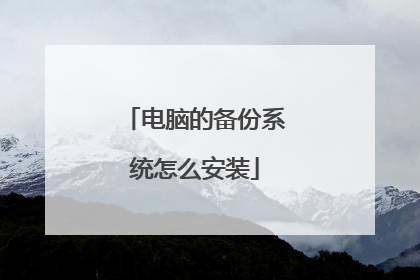
怎样用ghost备份系统?
用Ghost手动备份系统,主要是针对组装电脑而言,至于品牌机,它都会有自己的系统恢复工具,所以不在此列。现在很多人对在使用电脑中出现系统崩溃的故障,都会采取备份重装系统的办法,下面就介绍详细说明ghost手动备份系统方法: 1.开机进入BIOS,将启动设为U盘启动。选择“运行老毛桃win8PE X86精简版”,进入桌面,选择桌面图标GHOST克隆,双击。 2.进入DOS界面,点击“OK”,这个可以用鼠标进行操作的。 3.选择Local—Partition—To Image(1-2-2),这里的意思就是,将一个分区备份为一个镜像文件。 4.选择要备份分区所在的硬盘,通常是最上面一个,点击“OK”。 5.选择要备份的分区,默认第一选项为主分区,即C盘,也就是你的系统所在分区,点击“OK”。 6.点击小三角,在下拉列表中选择存放备份文件的分区。值得注意的是,不能选系统所在分区。然后在“File name”一栏输入文件名(如win764),点击 “Save”。 7.在弹出的窗口选择备份模式,一般选“Fast”(快速)。 8.然后点击“Yes”。 9.这时开始备份,进度条慢慢向右移动。备份所需的时间与备份系统大小和电脑的速度有关。 10.当进度条到达100%时,弹出对话框,点击“继续”。 11.点击“退出”。 12.点击“Yes”,再退出桌面。 13.重新启动系统,进入GHO文件保存的磁盘分区查看,已成功备份了系统。 注意事项: GHOST备份之前最好还要清理临时文件,用户在为系统打补丁、浏览网页下载软件或安装软件时会产生一些临时文件,大多数临时文件会按之前的设置存放在非系统分区下的temp文件夹中,但仍然会有一些临时文件存放在系统分区中。
http://doshome.com/help/1KG/LIST_HD.HTM 在这下载一个最新的Ghost看图解很详细的~~~一、安装:1、确认你的第一硬盘是IDE或SATA硬盘。注意:如果是SATA串口硬盘,一般不需要设置BIOS,如果不能运行GHOST,请将BIOS设置成:Compatible(兼容模式)和IDE(ATA模式),如下图:2、下载->解压->双击"一键GHOST硬盘版.exe"3、一路“下一步”,直到最后点击“完成”。二、设置选项:(可跳过)开始->程序->一键GHOST->一键GHOST->设置1、设置登录密码2、设置引导模式3、设置内存模式4、设置硬盘模式5、设置光盘模式6、设置速度模式7、设置GHOST版本8、设置压缩模式9、设置分卷大小10、设置GHOST参数11、设置开机模式12、设置关机模式13、设置专家名片三、运行:方法一:WINDOWS下运行开始->程序->一键GHOST->一键GHOST根据不同情况(C盘映像是否存在)会自动定位到不同的选项:情况1、不存在GHO,则自动定位到"备份"选项上情况2、存在GHO,则自动定位到"恢复"选项上方法二:开机菜单运行1、Windows启动菜单:2、GRUB4DOS菜单:3、MS-DOS一级菜单:4、MS-DOS二级菜单:根据不同情况(C盘映像是否存在)会从主窗口自动进入不同的警告窗口:情况1、不存在GHO,则出现"备份"窗口情况2、存在GHO,则出现"恢复"窗口:方法三:开机按K键运行(08版新增功能),默认是不支持的,需要点击“设置->开机->热键模式”(如图),设置完成,以后每次开机都会出现“PressKtostart...”的提示(如图),只要在4秒之内按下K键即可进入,启动过程中将自动跳过3个额外菜单,直达一键备份或一键恢复警告窗口(10秒后自动执行)。方法四:如果以上三种方法都无法运行“一键GHOST硬盘版”时,请使用光盘版、优盘版、软盘版。四、其它功能:(一)映像->打开、保护、管理、导入、导出、移动、删除由于一键映像(c_pan.gho)是受特殊保护的,所以禁止一般用户在资源管理器里对其本身进行直接操作,但为了高级用户或管理员便于对映像进行管理,因此提供专门菜单:1、打开:如果默认映像存在则用GHOSTEXP打开它,例如:添加、删除、提取GHO里的文件。2、保护:去掉或加上对一键映像文件夹的防删除属性(仅NTFS有效),例如:在使用“管理”功能之前使用,点击“是”即可永久性的解除保护。(限管理员使用)3、管理:在资源管理器里对默认备份文件夹直接操作,例如:对GHO的手动导入、导出、移动或删除等操作。(限管理员使用)4、导入:将外来的GHO复制或移动到~1文件夹中(如果原来有GHO则替换),例如,将下载的万能GHO或同型号其它电脑的GHO复制到~1里。5、导出:将一键映像复制(另存)到其它地方,例如,将本机的GHO复制到U盘等移动设备,为其它同型号电脑“导入”所用,以达到共享的目的。6、移动:将一键映像移动到其它地方,例如,再次一键备份时不想覆盖原来的GHO,可将前一次的GHO转移到其它位置。7、删除:将一键映像删除,一般不常用。(二)修复:(三)诊断报告:遇到任何问题,均可到论坛求助,发贴时注意:必须详细描述故障现象(屏幕提示), 并以附件的形式发一份“一键GHOST诊断报告.txt”,以供大家帮助你分析原因和解决问题,也有利于软件的日后改进。
GHOST的使用: 启动Ghost,立即进入DOS模式,首先是Ghost版本介绍,单击OK进入主界面可分为以下几项:(1)Local本地硬盘间的备份(2)LPT网络硬盘间的备份(3)Option设置(一般不做调整,使用默认值)(4)Quit退出作为单机用户,我们只选择Loacl,其包括以下几选项:Disk硬盘操作选项ToDisk硬盘对硬盘完全拷贝ToImage硬盘内容备份成镜像文件FromImage从镜像文件恢复到原来硬盘Partition硬盘分区操作选项ToPartition分区对分区完全拷贝ToImage分区内容备份成镜像文件FromImage从镜像文件复原到分区check检查功能选项操作步骤:1.选择Loacl→Partition→ToImage将硬盘分区备份为一个后缀为".gho"的镜像文件。2.选择要备份的分区所在的驱动器,单击ok3.选择要备份的分区,就是System分区,单击ok4.在Filename一栏键入镜像文件名称,如"Win98.gho"及存放位置(注:不能选正在备份的分区),然后按"enter"键。5.选择是否压缩,No不压缩,Fast低压缩,High高压缩。一般选High高压缩,速度慢点,但可以压缩50%6.现在就看着进度条慢慢的走了。备份速度得快慢与内存又很大关系。我得内存64M时传输率为40M每分钟。而升级128M后,每分钟为70M,节省了不少时间。7.备份完毕以后,就可以退出Ghost恢复镜像文件:(原硬盘分区大小一定不能更改)1.选择Local→Partition→FromImage,从镜像文件恢复系统。2.选择镜像文件要恢复的源分区,单击ok3.提示是否确定还原,当然YES 恢复完毕,提示你重新启动计算机,回车,和你备份前一摸一样。
http://doshome.com/help/1KG/LIST_HD.HTM 在这下载一个最新的Ghost看图解很详细的~~~一、安装:1、确认你的第一硬盘是IDE或SATA硬盘。注意:如果是SATA串口硬盘,一般不需要设置BIOS,如果不能运行GHOST,请将BIOS设置成:Compatible(兼容模式)和IDE(ATA模式),如下图:2、下载->解压->双击"一键GHOST硬盘版.exe"3、一路“下一步”,直到最后点击“完成”。二、设置选项:(可跳过)开始->程序->一键GHOST->一键GHOST->设置1、设置登录密码2、设置引导模式3、设置内存模式4、设置硬盘模式5、设置光盘模式6、设置速度模式7、设置GHOST版本8、设置压缩模式9、设置分卷大小10、设置GHOST参数11、设置开机模式12、设置关机模式13、设置专家名片三、运行:方法一:WINDOWS下运行开始->程序->一键GHOST->一键GHOST根据不同情况(C盘映像是否存在)会自动定位到不同的选项:情况1、不存在GHO,则自动定位到"备份"选项上情况2、存在GHO,则自动定位到"恢复"选项上方法二:开机菜单运行1、Windows启动菜单:2、GRUB4DOS菜单:3、MS-DOS一级菜单:4、MS-DOS二级菜单:根据不同情况(C盘映像是否存在)会从主窗口自动进入不同的警告窗口:情况1、不存在GHO,则出现"备份"窗口情况2、存在GHO,则出现"恢复"窗口:方法三:开机按K键运行(08版新增功能),默认是不支持的,需要点击“设置->开机->热键模式”(如图),设置完成,以后每次开机都会出现“PressKtostart...”的提示(如图),只要在4秒之内按下K键即可进入,启动过程中将自动跳过3个额外菜单,直达一键备份或一键恢复警告窗口(10秒后自动执行)。方法四:如果以上三种方法都无法运行“一键GHOST硬盘版”时,请使用光盘版、优盘版、软盘版。四、其它功能:(一)映像->打开、保护、管理、导入、导出、移动、删除由于一键映像(c_pan.gho)是受特殊保护的,所以禁止一般用户在资源管理器里对其本身进行直接操作,但为了高级用户或管理员便于对映像进行管理,因此提供专门菜单:1、打开:如果默认映像存在则用GHOSTEXP打开它,例如:添加、删除、提取GHO里的文件。2、保护:去掉或加上对一键映像文件夹的防删除属性(仅NTFS有效),例如:在使用“管理”功能之前使用,点击“是”即可永久性的解除保护。(限管理员使用)3、管理:在资源管理器里对默认备份文件夹直接操作,例如:对GHO的手动导入、导出、移动或删除等操作。(限管理员使用)4、导入:将外来的GHO复制或移动到~1文件夹中(如果原来有GHO则替换),例如,将下载的万能GHO或同型号其它电脑的GHO复制到~1里。5、导出:将一键映像复制(另存)到其它地方,例如,将本机的GHO复制到U盘等移动设备,为其它同型号电脑“导入”所用,以达到共享的目的。6、移动:将一键映像移动到其它地方,例如,再次一键备份时不想覆盖原来的GHO,可将前一次的GHO转移到其它位置。7、删除:将一键映像删除,一般不常用。(二)修复:(三)诊断报告:遇到任何问题,均可到论坛求助,发贴时注意:必须详细描述故障现象(屏幕提示), 并以附件的形式发一份“一键GHOST诊断报告.txt”,以供大家帮助你分析原因和解决问题,也有利于软件的日后改进。
GHOST的使用: 启动Ghost,立即进入DOS模式,首先是Ghost版本介绍,单击OK进入主界面可分为以下几项:(1)Local本地硬盘间的备份(2)LPT网络硬盘间的备份(3)Option设置(一般不做调整,使用默认值)(4)Quit退出作为单机用户,我们只选择Loacl,其包括以下几选项:Disk硬盘操作选项ToDisk硬盘对硬盘完全拷贝ToImage硬盘内容备份成镜像文件FromImage从镜像文件恢复到原来硬盘Partition硬盘分区操作选项ToPartition分区对分区完全拷贝ToImage分区内容备份成镜像文件FromImage从镜像文件复原到分区check检查功能选项操作步骤:1.选择Loacl→Partition→ToImage将硬盘分区备份为一个后缀为".gho"的镜像文件。2.选择要备份的分区所在的驱动器,单击ok3.选择要备份的分区,就是System分区,单击ok4.在Filename一栏键入镜像文件名称,如"Win98.gho"及存放位置(注:不能选正在备份的分区),然后按"enter"键。5.选择是否压缩,No不压缩,Fast低压缩,High高压缩。一般选High高压缩,速度慢点,但可以压缩50%6.现在就看着进度条慢慢的走了。备份速度得快慢与内存又很大关系。我得内存64M时传输率为40M每分钟。而升级128M后,每分钟为70M,节省了不少时间。7.备份完毕以后,就可以退出Ghost恢复镜像文件:(原硬盘分区大小一定不能更改)1.选择Local→Partition→FromImage,从镜像文件恢复系统。2.选择镜像文件要恢复的源分区,单击ok3.提示是否确定还原,当然YES 恢复完毕,提示你重新启动计算机,回车,和你备份前一摸一样。

